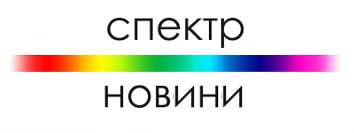Браузер Google Chrome считается одним из самых популярных и востребованных в мире.
Несмотря
на то, что Google Chrome используется сотнями миллионов пользователей
по всему миру, основная их часть даже не подозревает, какие функции
несет в себе этот браузер.
Ищем информацию на конкретных сайтах
Все,
что нужно сделать, — это перейти на интересующий вас сайт. Ставим
курсор в конец адресной строки и нажимаем Tab. Далее набираем то, что
хотим найти. Поиск будет происходить исключительно в пределах выбранной
страницы.
Открываем окно отправки почты
Чтобы
просто написать письмо, порой приходится производить много лишних
манипуляций: заходить в Gmail или сторонний почтовый ящик. Хотя можно
это сделать гораздо быстрее и проще: просто введите в адресную строку
mailto: и нажмите Enter — сразу всплывет окно отправки почты.
Проверьте безопасность сайта
Если
сайт, который вы посещаете, кажется подозрительным, вы можете
воспользоваться этой функцией. Контролируйте все, что происходит на
странице. Для этого нужно нажать на значок страницы в левом верхнем
углу, и вам откроются все процессы, исполняемые в данный момент. Также
можно узнать информацию об используемых cookies и
заблокироватьJavaScript, всплывающие окна и многое другое.
Конвертер величин и калькулятор
Если
вы хотите провести какую-то несложную математическую операцию —
например, перевести минуты в часы или метры в мили, — можете не искать
калькулятор на своем компьютере или специальный онлайн-конвертер в
интернете. Это может сделать за вас Chrome: введите интересующую
информацию в адресную строку. Например, 50 c = f посчитает нужную
температуру, а 50 feet = inches — дистанцию.
Блокнот прямо в браузере
Если
вам срочно нужно записать какую-либо информацию, но под рукой нет
листка бумаги и ручки, а программа «Блокнот» потерялась в дебрях вашего
компьютера и искать ее — это лишняя трата времени, советуем запомнить
следующую комбинацию. Просто введите в адресной строке data:text/html,
<_html contentediable_> (набирать без «_»),и после нажатия кнопки
Enterперед вам всплывет чистое окно блокнота, в котором можно писать
все, что вам нужно. Советуем эту страницу сразу добавить в Закладки на
будущее.
Файловый менеджер
Браузер можно
использовать и в качестве файлового менеджера. Для этого нужно просто
ввести C:/ на Windows или file://localhost (или file:/// на Macи Linux).
Смотрим сохраненные пароли
Если
вы еще не знаете, у Chrome есть встроенный менеджер паролей. Им можно
не только пользоваться по назначению, но и при необходимости
просматривать все сохраненные пароли. Для этого в адресную строку нужно
ввести chrome://settings/passwords и, используя строку поиска, найти
необходимый аккаунт. После того как вы нажмете на аккаунт, вы увидите
кнопку «Показать».